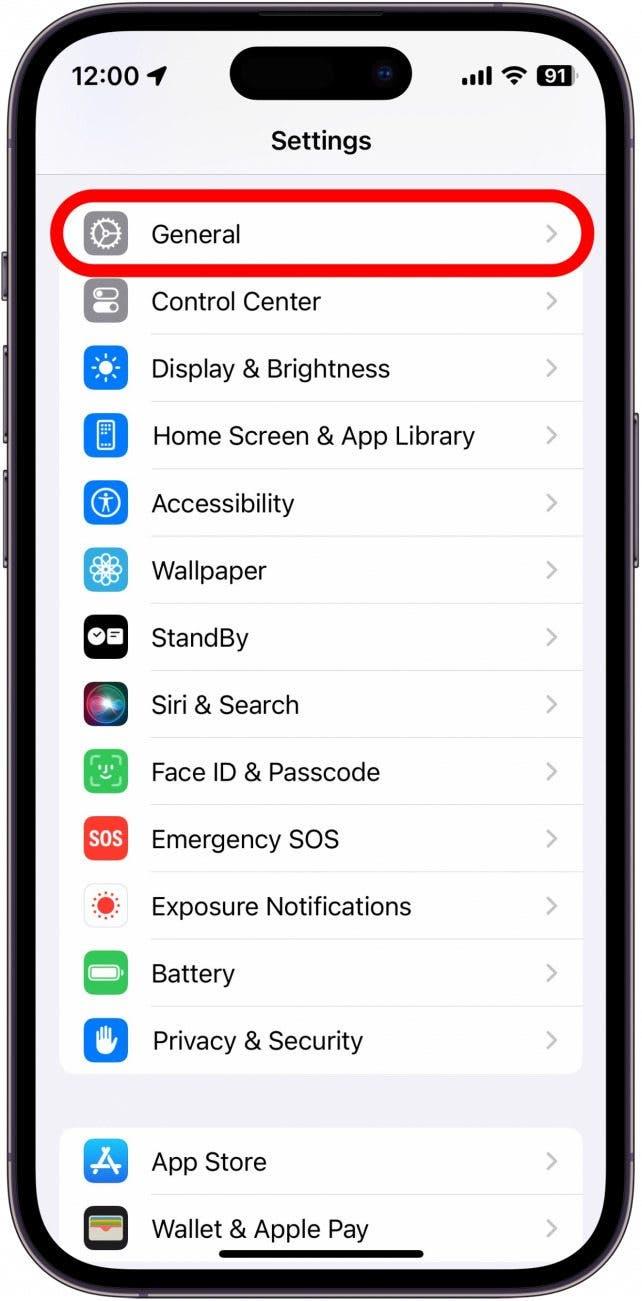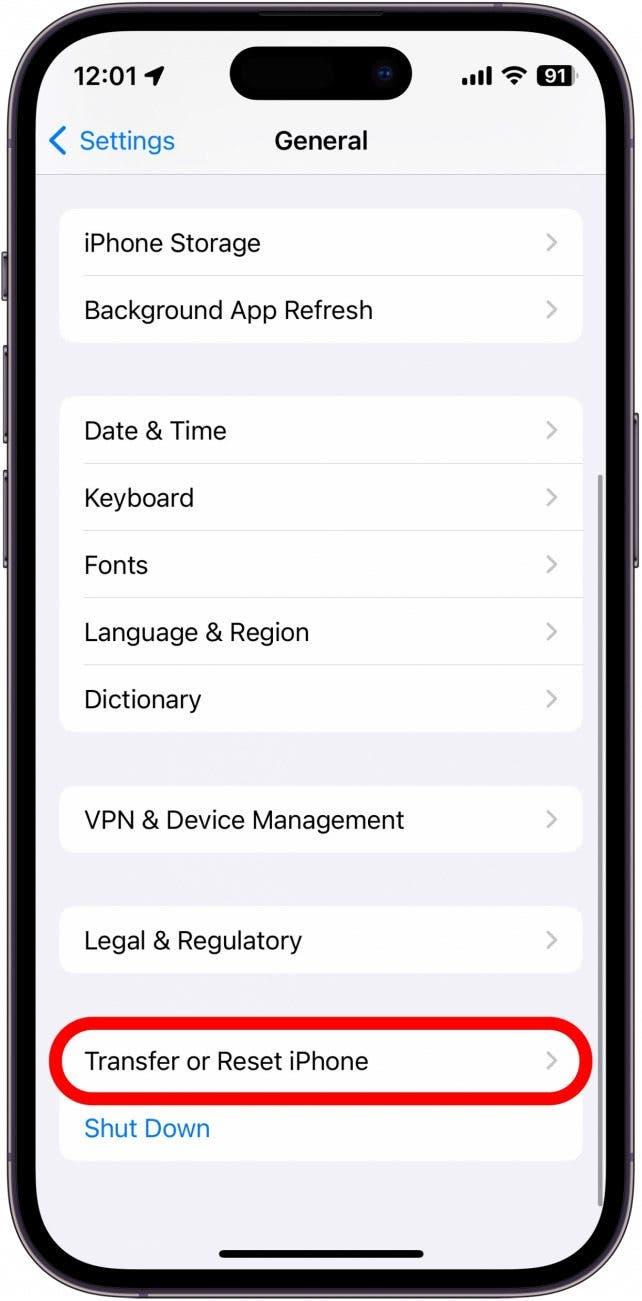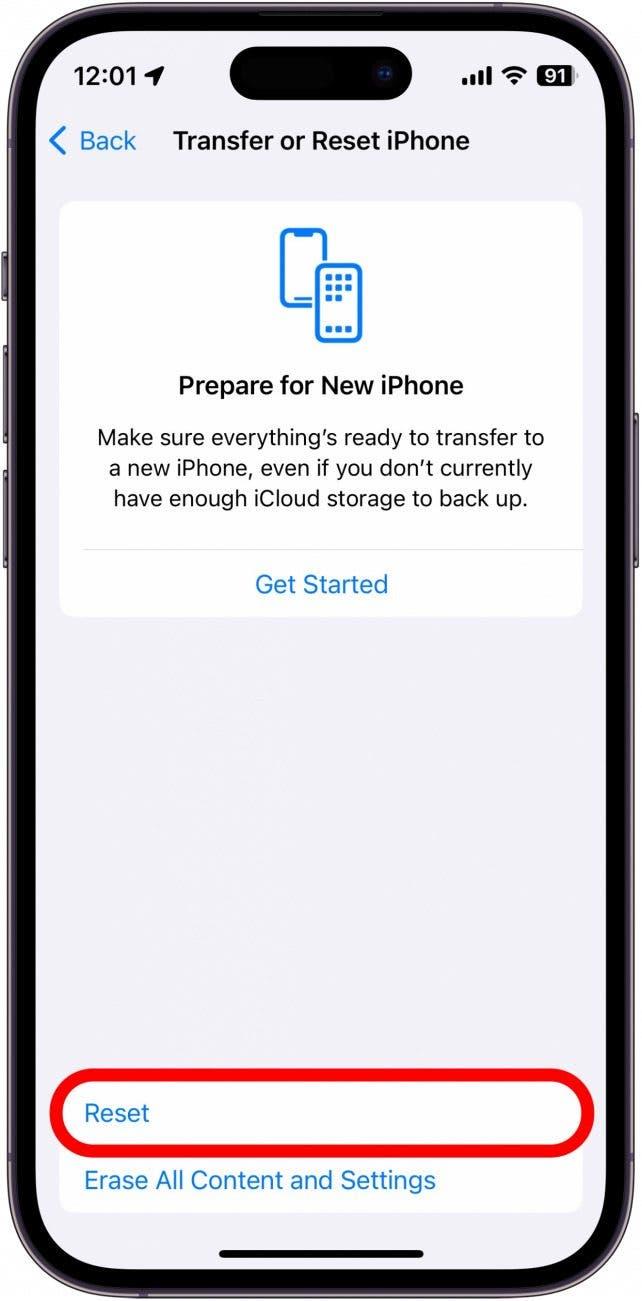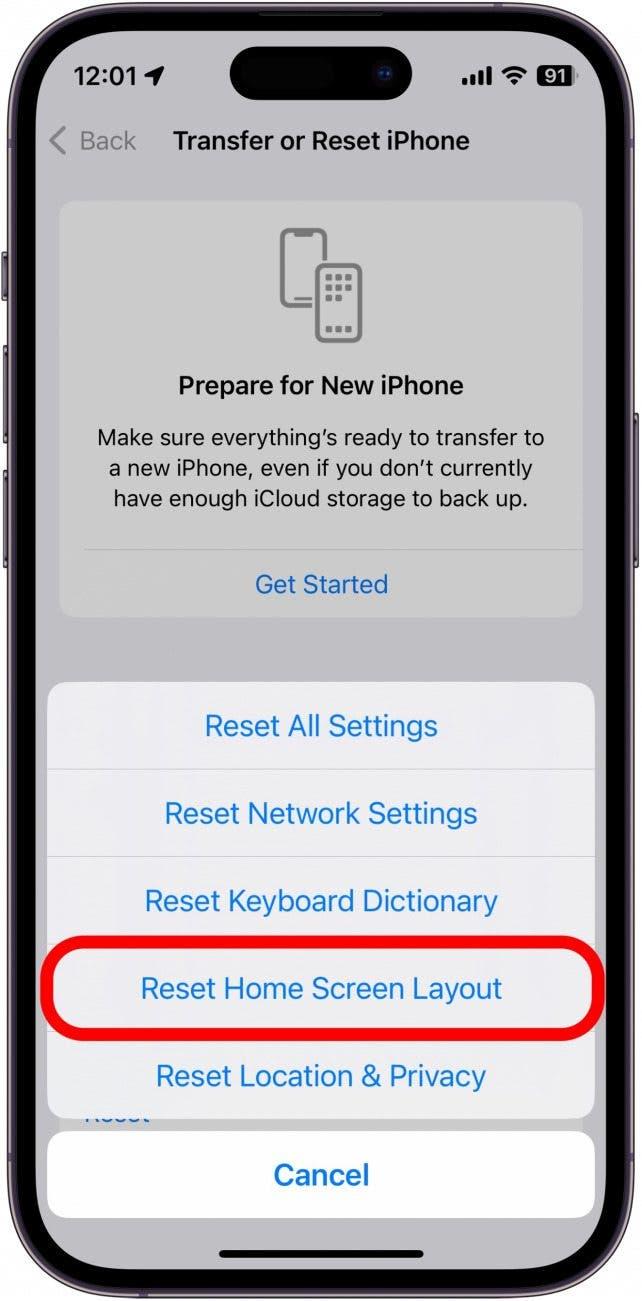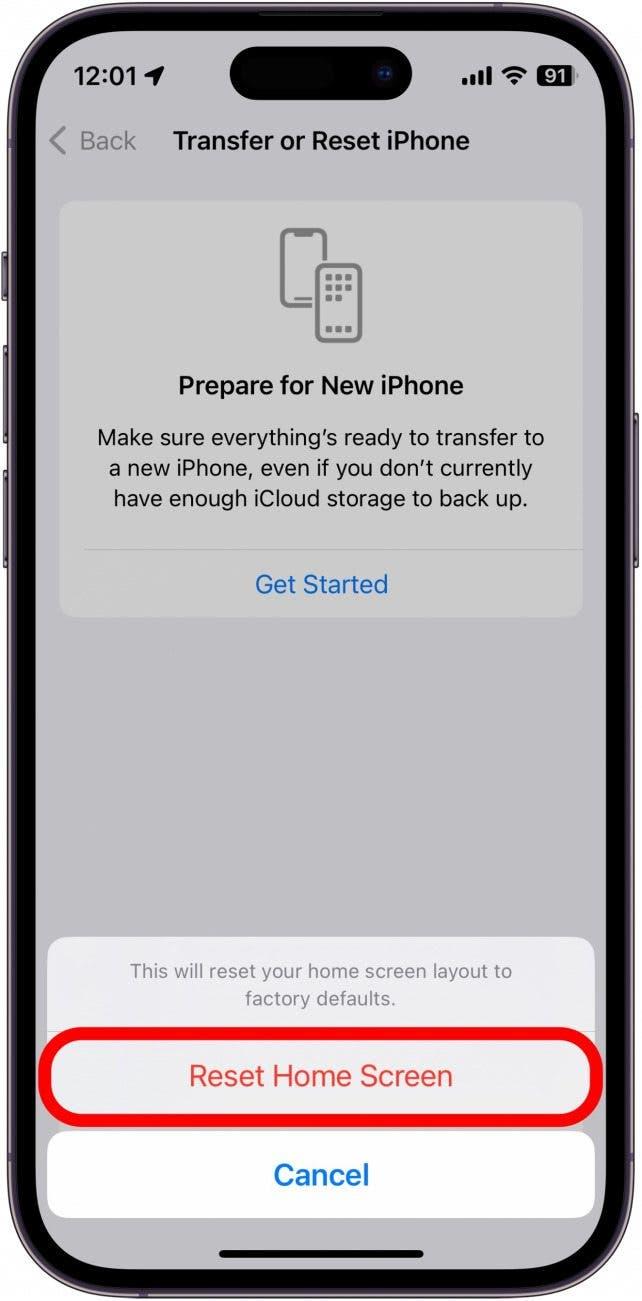Иногда Вам необходимо навести порядок в приложениях. Возможно, Ваш ребенок переместил Ваши приложения, или Вы просто хотите посмотреть, какие приложения у Вас установлены в данный момент. Если у Вас много приложений, то их легко потерять из виду, даже если они разложены по папкам.Если Вы хотите начать все с чистого листа, выполните несколько быстрых действий в настройках, чтобы сбросить раскладку Главного экрана на iPhone или iPad.
Почему Вам понравится этот совет:
- Если Ваш Главный экран слишком загроможден, Вы можете сбросить его расположение к настройкам по умолчанию.
- После сброса настроек расположите свой Главный экран так, как Вы хотите.
Как сбросить настройки главного экрана на iPhone & iPad
Этот совет подходит для iPhone, работающих под управлением iOS 16 или более новой версии, и iPad, работающих под управлением iPadOS 16 или более новой версии.
Если Ваш Главный экран стал слишком загроможденным или Вы просто хотите полностью переорганизовать приложения на своем устройстве, компания Apple упростила процедуру сброса настроек Главного экрана. Чтобы получить больше советов по организации работы iPhone и iPad, не забудьте подпишитесь на нашу бесплатную рассылку «Советы дня». Итак, вот как сбросить настройки Главного экрана на iPhone и iPad:
 Откройте для себя скрытые возможности Вашего iPhoneПолучайте каждый день по одному ежедневному совету (со скриншотами и четкими инструкциями), чтобы Вы могли овладеть своим iPhone всего за одну минуту в день.
Откройте для себя скрытые возможности Вашего iPhoneПолучайте каждый день по одному ежедневному совету (со скриншотами и четкими инструкциями), чтобы Вы могли овладеть своим iPhone всего за одну минуту в день.
Предупреждение: Восстановление стандартной раскладки Apple приведет к тому, что все Ваши приложения будут удалены из своих папок.
- Откройте приложение Настройки и выберите пункт Общие.

- Прокрутите вниз и выберите пункт Перенос или Сброс iPhone.

- Выберите Сброс. Будьте осторожны в этом меню — здесь Вы можете нанести серьезный ущерб своим настройкам и устройству!

- Нажмите пункт Сбросить макет главного экрана.

- Подтвердите Сброс главного экрана.

После подтверждения все папки будут удалены, а все виджеты удалены с Вашего Главного экрана. Будет восстановлена стандартная раскладка Главного экрана iPhone.Эта раскладка начинается с виджетов Погода и Календарь, за которыми следуют все приложения Apple. После этого Вы увидите все Ваши приложения сторонних разработчиков в алфавитном порядке на нескольких страницах Домашнего экрана. Теперь, когда Вы восстановили свой Главный экран, ознакомьтесь с этими советами по организации Главного экрана iPhone.